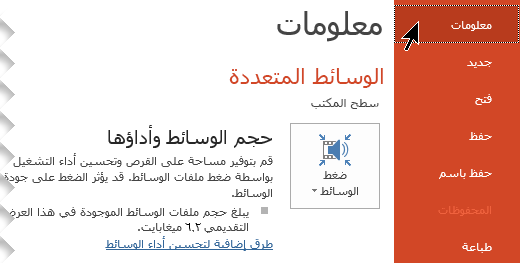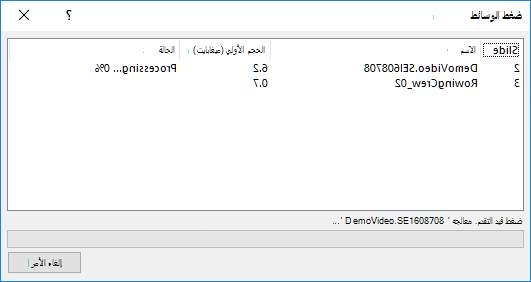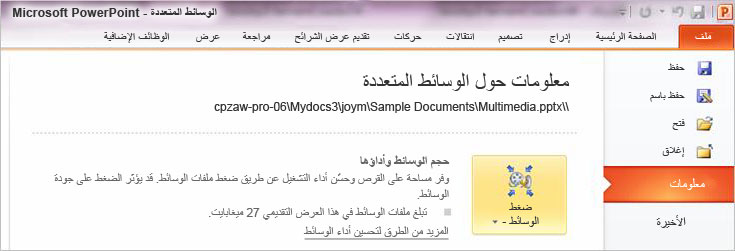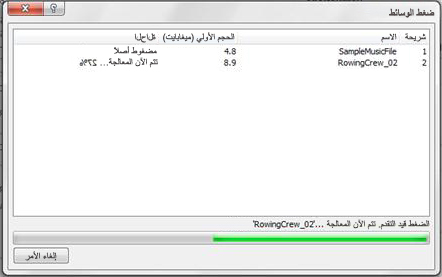يمكنك تحسين أداء التشغيل وتوفير مساحة القرص عن طريق ضغط ملفات الوسائط.
(تتوفر هذه الميزة في PowerPoint for Windows، ولكن ليس على PowerPoint for Mac أو PowerPoint للويب.)
-
افتح العرض التقديمي الذي يحتوي على ملفات الصوت أو الفيديو.
-
في علامة التبويب ملف ، حدد معلومات، ثم في قسم الوسائط المتعددة ، حدد ضغط الوسائط*.
* يتم فقدان شرائط الترجمة المضمنة ومسارات الصوت البديلة في عملية الضغط هذه.
-
لتحديد جودة الفيديو، والتي تحدد بدورها حجم الفيديو، حدد أحد الخيارات التالية:
-
عالية الجودة (1080 بكسل) لتوفير مساحة مع الحفاظ على جودة الصوت والفيديو بشكلٍ عام.
-
HD (720 بكسل) ستكون الجودة قابلة للمقارنة مع جودة الوسائط التي تتدفق عبر الإنترنت.
-
قياسية (480 بكسل) استخدم هذا الخيار حين تكون المساحة محدودة، كما هو الحال عند إرسال عروض تقديمية عبر البريد الإلكتروني.
الشكل: ضغط الوسائط قيد التقدم
-
-
افتح العرض التقديمي الذي يحتوي على ملفات الصوت أو الفيديو.
-
في علامة التبويب ملف ، حدد معلومات، ثم في قسم حجم الوسائط والأداء ، حدد ضغط الوسائط*.
* يتم فقدان شرائط الترجمة المضمنة ومسارات الصوت البديلة في عملية الضغط هذه.
-
لتحديد جودة الفيديو، والتي تحدد بدورها حجم الفيديو، حدد أحد الخيارات التالية:
-
جودة العرض التقديمي لتوفير مساحة مع الحفاظ على جودة الصوت والفيديو بشكلٍ عام.
-
جودة الإنترنت ستكون الجودة قابلة للمقارنة مع جودة الوسائط التي تتدفق عبر الإنترنت.
-
جودة منخفضة استخدم هذا الخيار حين تكون المساحة محدودة، كما هو الحال عند إرسال عروض تقديمية عبر البريد الإلكتروني.
الشكل: ضغط الوسائط قيد التقدم
-
هام: قد لا تُضغط بعض تنسيقات ملفات فيديو قديمة أو يتم تصديرها بشكل صحيح في Office على كمبيوتر شخصي يعمل بنظام التشغيل Windows RT. بدلاً من ذلك، استخدم تنسيقات الوسائط الحديثة مثل H.264 وترميز صوتي متقدم (AAC) الذي يدعمه PowerPoint 2013 RT. هل تريد معرفة إصدار Office الذي تستخدمه؟
تحقق من المقالة التالية لمعرفة المزيد حول تلميحات لتحسين تشغيل الصوت والفيديو والتوافق.